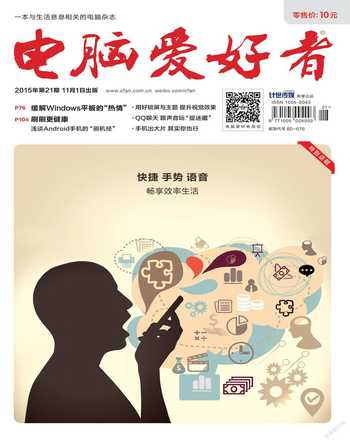手机出大片 其实你也行
于正青
我想每个女生都有自己最漂亮的一面吧?或许每个女生都想拥有一套属于自己的个性写真,来纪念她们即将逝去的青春。在智能手机飞速发展的今天,借助于APP,用手机制作一张“专业级”照片也变得不再困难。
拍摄先行
目前,Android智能手机拍摄操作傻瓜化,但很多以拍照为卖点的手机都会保留复杂的拍摄参数。而这些拍摄参数是手动操作、拍摄大片的前提。若要使用手动操作就必须搞清楚ISO(感光度)、光圈、快门这三者之间的关系。ISO越低所需要的曝光量就越大,照片质量就越好;光圈通过调整通光孔的大小来调节单位时间内的曝光量;快门通过开闭通光孔来调节曝光时间。在光照充足的时候(正午或下午的室外),可调整ISO至400以内以保证照片的质量。若手机没有手动操作的设置怎么办?没关系,安装Camera FV5这款APP来帮你解决。

经过APP的基本设置后,掌握和利用好拍摄技巧至关重要。他拍时要多选择竖拍,人物的头部、眼睛尽量与构图线重合(图1)。人像摄影分割点的选择主要有以下几处:肩膀,适合拍头像类;腰部,半身照的最佳选择,注意不要把手“截”掉;大腿,半身像最佳分割点,也是人像摄影中最常用的分割点。自拍时常以面部为主要拍摄对象,因此面部细节显得尤为重要。
后期小调
目前手机拍出的照片清晰度很高,往往会把脸上的痘痘等一起拍上去。因此,后期的第一步就是祛痘磨皮。安装并打开PhotoShop Touch(以下简称PS Touch),打开要修补的照片,找到“修复画笔工具”(图2)。放大照片并选择合适的画笔大小,在有痘痘的地方点击,这样就可以轻松去除脸上的痘痘了。除痘往往会使皮肤肤色不均匀,对照片磨皮可使人物肤色均匀,点击“Fx→照片→磨皮”(图3)。在磨皮选项中,“阈值”是软件自动识别肤色的范围,阈值越大磨皮范围就越大;“强度”是软件磨皮轻重,强度越大皮肤细节越少,肤色越均匀。具体数值的选择需要根据不同的照片来调节,原则是既能美化照片而又不失真实性。
完成上述工作后便是照片整体调整,包括细节的追回:照片更加真实;图像通透的调整:照片层次感更好,照片更真实;肤色的调整:人物更自然。
(1)细节的追回:打开要调整的照片,点击“调整→阴影/高光”(图4),提高深色及阴影的数值;降低浅色及高光的数值,这样可以最大程度地保留高光及暗处的细节。再点击“Fx→锐化”,这可使照片细节更加清晰,可放大照片调整。
(2)图像通透的调整:点击“图层按钮→添加图层按钮→复制图层→完成→图层选项按钮”,在混合模式中选择正片叠底,在不透明度中调整透明度,透明度的调整应使图片尽量自然。点击“图层选项按钮→合并图层按钮→合并可见图层”(图5);再点击“调整→色阶”,上面三个滑块从左到右分别代表暗调、中间调及亮调,下面两个滑块代表输出色阶。适当向右滑动暗调给照片去灰,向右滑动中间调提亮照片。经过这样的操作之后,照片是不是变得更通透、更真实了?

(3)肤色的调整:下载并打开“泼辣修图”,打开要调整的照片,在滑动调整中点击HSL(图6),里面有多种颜色可选。针对面部肤色,主要调节红和橙两种颜色。降低红色相值调节唇色更亮丽;提高红饱和度使人物肤色更红润;提高红明亮度使人物肤色更白皙。橙是调节人物肤色的关键颜色:降低橙色相值肤色变红,反之肤色变黄绿;降低橙饱和度肤色变白,反之变黄;降低橙明亮度肤色变黑,反之变白。以上几种参数要根据照片来选择具体的调节参数。例如使人物变白皙的方法不止一个,每一个滑块与其他滑块在细节处理上都有很大的差别,不能只调其中某个参数,也不可大幅度调节某个值(一般在20%以内),否则易引起偏色。
照片定调
照片风格俗称调子,是照片表达情感的重要手段。一般而言,照片的风格直接决定了大家对它的印象。
(1)LOMO小清新:适合自拍的一种照片风格。照片整体偏冷或暖(蓝或黄)、有胶片感,非常适合表达快乐、朦胧、忧伤的情绪。①调整照片:在PS Touch中打开要处理的图片,点击如图4中的“调整→色彩平衡”,冷色调适合表达忧伤寂寞的情绪,需把红色值调低些,蓝色值升高些;暖色调适合表达快乐美好的情绪,需把红色值调高些,蓝色值降低些。调整后照片整体偏色,适合表达情绪。②加入滤镜:再点击“图层按钮→添加图层按钮”,添加两个空白图层,选中最上面的图层,点击“其他操作按钮→填充和描边”(图7),在颜色中选择蓝色(冷色调)或橙色(暖色调)后,更改混合模式为“正片叠底”并适当降低图层透明度。③镜头暗角:选中第二个空白图层,点击如图7中的“其他操作按钮→渐变”,选择合适的暗角(图8),并适当降低该图层的透明度,让整张照片自然即可。④整体调整:整张照片还不够朦胧,选择照片图层,也就是最后一个图层,点击“Fx→照片→柔光”,根据实际情况调整即可。
(2)低饱和特效:其效果清新淡雅,非常适合写真类照片,深受广大女生的欢迎。①选择选区:在PS Touch中打开照片,选择“画笔选择工具”并选择“+”号模式(图9),将整个人物选择出来,被选择的区域会用蚂蚁线表示。该过程必须仔细认真,蚂蚁线可以落在人物边缘以内,尽量不要选取人物背景。完成后点击“选取图标→羽化”(图10),根据选区的大小及选区边缘的好坏确定具体数值。羽化的作用是柔滑边缘,让边缘更自然。再点击“图层按钮→添加图层按钮→选区图层”,这样我们就把整个人物抠了出来。②调整背景层:复制带有背景的图层,选中中间那层,点击“调整→饱和度”。适当降低饱和度,若对饱和度的修改不满意,可以调整该图层的透明度。③整体调整:若感觉背景还比较抢眼,点击“调整→曲线”,向上滑动左边的滑块(图11),使图片整体变白。这样一张低饱和特效的照片就完成了。
(3)柔系风特效:非常适合写真类照片,其效果唯美、清新淡雅。①选择选区与低饱和特效中的操作相同。②调整背景层:复制带有背景的图层,选中中间那层,点击“Fx→照片→柔光”,根据照片选择合适的数值即可。再点击“调整→曲线”,向上滑动左边的滑块,使图片整体变朦胧。③人物的调整:选择人物图层,点击“Fx→照片→柔光”,选择适当的数值(比背景层数值小),让照片看起来更自然。④逆光的加入:若在室外拍摄及窗边拍摄,可加入逆光使照片更唯美。点击如图7中的“图层按钮→合并图层按钮→合并可见图层→其他操作按钮→镜头光晕”。在类型里选择自己喜欢的光晕类型,调整强度及比例,让光晕更加自然。光晕中心点的选择应放在高光处,例如窗口、天空等位置(图12)。
多图拼合
当上述工作完成后,一张漂亮的图已呈现在眼前。可实际情况是妹子们会拍很多照片,也很喜欢将图片拼合成一张图。那怎么在一张图里拼合多张图呢?安装并打开“Molddiv”这款专业拼图软件,根据具体实际情况选择拼图的类型。选择合适的拼图类型后,打开照片并添加图片。拼图的原则是:一张图一般只能有一张主图,其他图作为主图的陪衬;主图和辅图的照片风格要相似;主图与辅图不要把整个画面铺满。
当主图为竖版时,可占半个拼图版面,剩下的安插辅图(图13);横版主图可单独成版,底边留白加字(图14);横版主图也可两张竖排占半个版面,剩下版面添加文字(图15)。人像摄影要多以竖版为主、横版为辅,横版照片不太容易拼图。值得一提的是,在“帧调整”中可以改变图片的比例,这对于拼图来说十分重要。拼图完成后可添加文字,文字特效的添加可为图片添色。文字的添加原则是:文字尽量放在背景层之上;文字可稍稍倾斜;文字尽量不要单独一行,第一行表达主题,其他行做陪衬。

添入文字
当完成了照片的整体调整后,接下来便是添入文字以体现照片主题。文字的插入不仅能对照片起到画龙点睛的作用,还能丰富画面构图,让整张照片看起来更加自然、真实。在PS Touch中打开照片。①插入文字:点击“其他操作按钮→文本”,在文本框中输入文本。点击字体选择自己喜欢的字体;插入的文字可以自由放大、移动及旋转。文字的插入也是有一定的原则的,若要突出主题,文字应放在图片主题附近,通常选择在大面积单色处,且字体颜色鲜艳;若要点明主题,文字应放在图片主题边缘,颜色清新淡雅。②美化文字:点击“Fx→基本”,在这里可以选择投影、发光、动感模糊、高斯模糊等(图16)。
当完成上述的工作后,一张“专业级”漂亮照片就完成了。